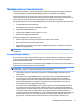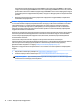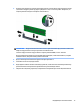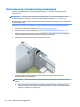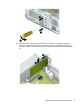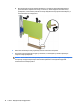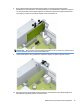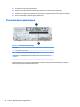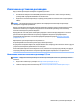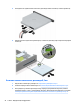Help guide for working with
Table Of Contents
- Характеристики продукта
- Модернизация оборудования
- Особенности обслуживания
- Предупреждения
- Подготовка к разборке
- Снятие защитной панели компьютера
- Замена защитной панели компьютера
- Снятие передней панели
- Снятие декоративной заглушки лицевой панели плоского оптического дисковода
- Установка передней панели на место
- Изменение конфигурации с "настольной" на "башенную"
- Разъемы системной платы
- Модификация системной памяти
- Извлечение или установка платы расширения
- Расположение дисководов
- Извлечение и установка дисководов
- Установка замка безопасности
- Замена батареи
- Электростатические разряды
- Инструкции по эксплуатации компьютера, уход за компьютером и подготовка к транспортировке
- Доступность
- Указатель
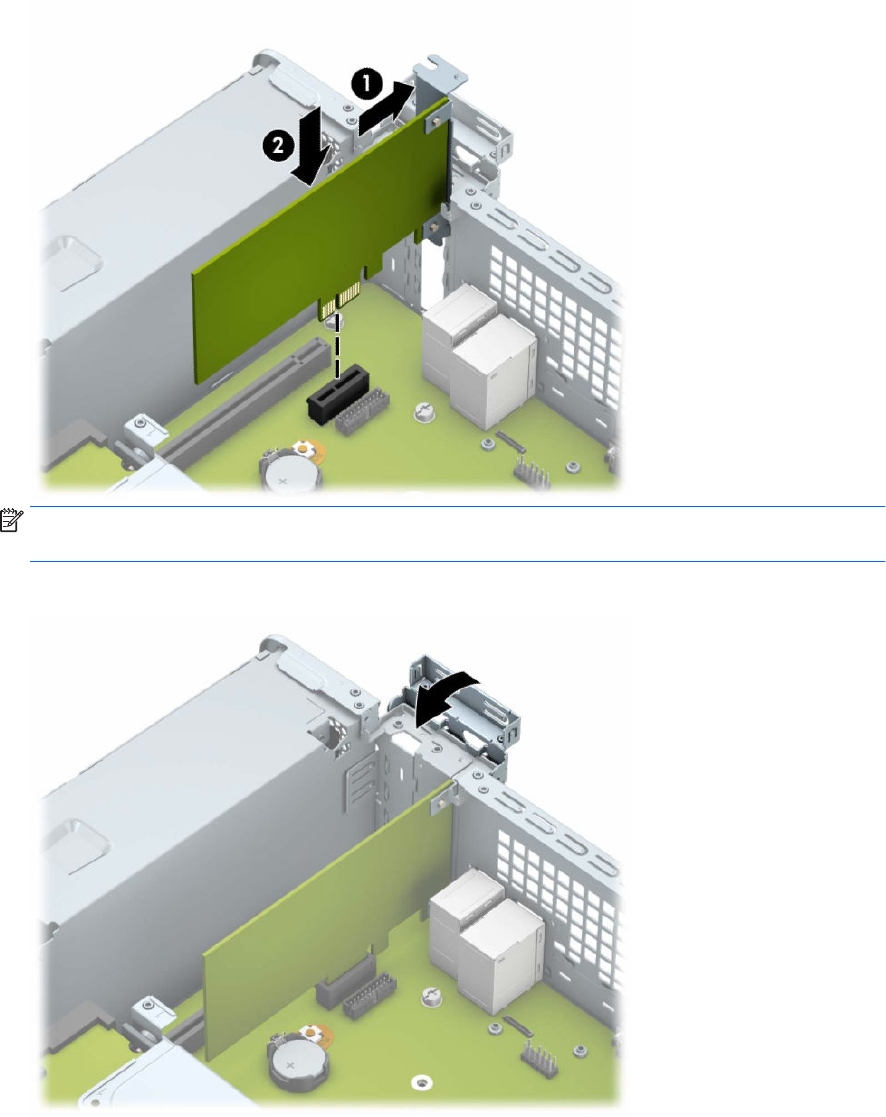
8. Для установки новой карты расширения расположите ее непосредственно над гнездом
расширения на системной плате, а затем перемещайте ее по направлению к задней части корпуса
(1), пока кронштейн платы не будет выровнен с отверстием в задней части корпуса. Нажимая на
плату сверху, вставьте ее в гнездо расширения на системной плате (2).
ПРИМЕЧАНИЕ. При установке платы расширения надавите на нее с усилием так, чтобы контакты
разъема правильно вошли в гнездо платы расширения.
9. Чтобы зафиксировать плату расширения, поверните защелку заглушки, вернув ее на место.
10. При необходимости присоедините внешние кабели к установленной плате. При необходимости
присоедините внутренние кабели к системной плате.
Извлечение или установка платы расширения 19